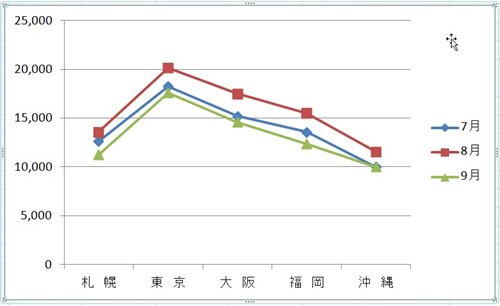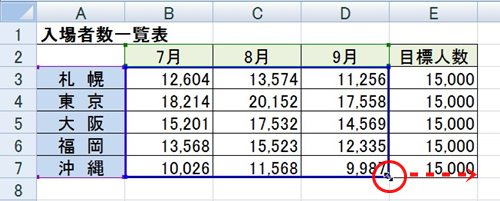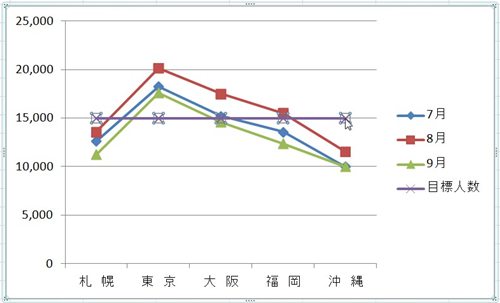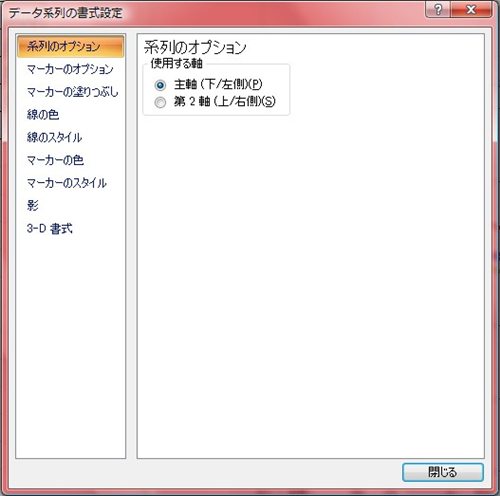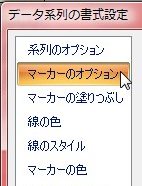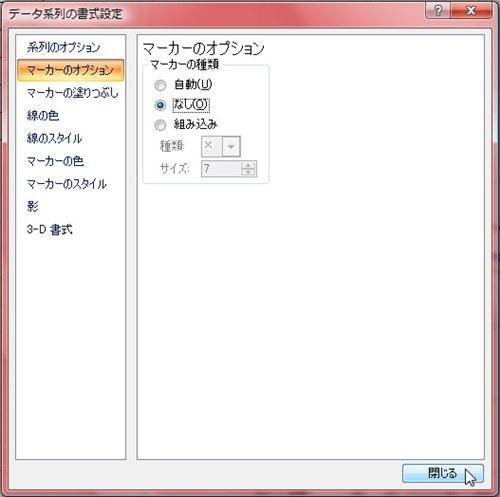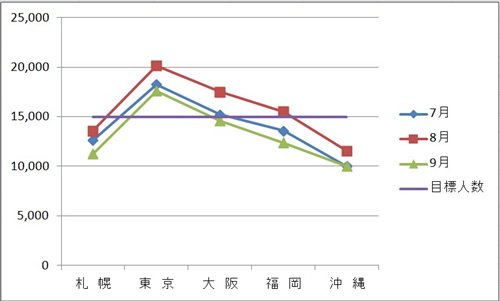【エクセル2007】折れ線グラフに直線を入れるには?
 エクセルで折れ線グラフを作った際に
エクセルで折れ線グラフを作った際に
そのグラフに直線を追加したい時が
あります。
そのような時は、追加したい直線の
数値をグラフに追加することで悩みを
解決することができます。
しかし、
『どうしたら折れ線グラフに直線を
入れることができるの?』
と悩んでいる人も多いでしょう。
そこで今回は
「折れ線グラフに直線を入れる方法」
についてご紹介していきます。
この記事の目次
折れ線グラフに直線を入れる方法
それでは始めていきましょう!
折れ線グラフの元データとなる表に直線の数値を追加する
はじめに折れ線グラフの元データとなる
表に直線の数値を追加します。
直線を追加する折れ線グラフをクリックする
元データとなる表に直線の数値を追加
できたら直線を追加する折れ線グラフを
クリックしてください。
表に追加した直線の数値をドラックして追加する
直線を追加する折れ線グラフをクリック
したら元データとなる表にハンドルが
表示されます。
その表示されたハンドルをドラッグして
表に追加した直線の数値を追加しましょう。
グラフに追加された直線をクリックする
表に追加した直線の数値をドラックして
追加できたらグラフに直線が表示されます。
そのグラフに表示された直線をクリック
してください。
「レイアウト」タブをクリックして移動する
したら「レイアウト」タブをクリックして
移動しましょう。
「選択対象の書式設定」をクリックする
「レイアウト」タブへ移動したら
「選択対象の書式設定」をクリック
してください。
「マーカーのオプション」をクリックする
「選択対象の書式設定」をクリックしたら
「データ系列の書式設定」ウィンドウが
出てきます。
その出てきたウィンドウ左側にある
「マーカーのオプション」をクリック
してください。
「マーカーの種類」欄の「なし」をクリックする
「マーカーのオプション」をクリック
したら「マーカーの種類」欄の「なし」を
クリックしましょう。
「データ系列の書式設定」ウィンドウの「閉じる」ボタンをクリックして確定する
「マーカーの種類」欄の「なし」を
クリックしたら「データ系列の書式設定」
ウィンドウの「閉じる」ボタンをクリック
します。
そうすると、折れ線グラフに直線を
入れることができます。
まとめ
- 折れ線グラフの元データとなる表に直線の数値を追加する
- 直線を追加する折れ線グラフをクリックする
- 表に追加した直線の数値をドラックして追加する
- グラフに追加された直線をクリックする
- 「レイアウト」タブをクリックして移動する
- 「選択対象の書式設定」をクリックする
- 「マーカーのオプション」をクリックする
- 「マーカーの種類」欄の「なし」をクリックする
- 「データ系列の書式設定」ウィンドウの「閉じる」ボタンをクリックして確定する
お疲れ様です。
折れ線グラフに直線を入れることは
できましたでしょうか?
今回ご紹介した機能を用いることで
折れ線グラフに直線を入れることが
できるようになります。
あなたのお仕事が、手を止めることなく
進められることを心より応援しております。